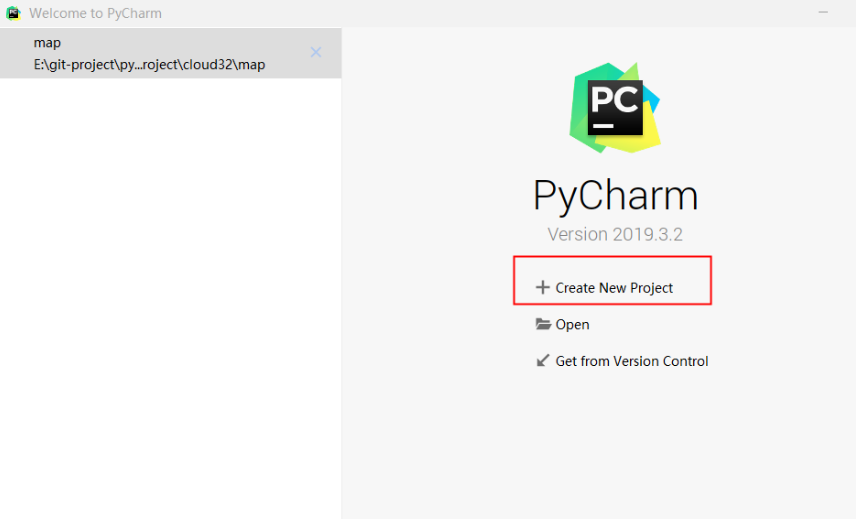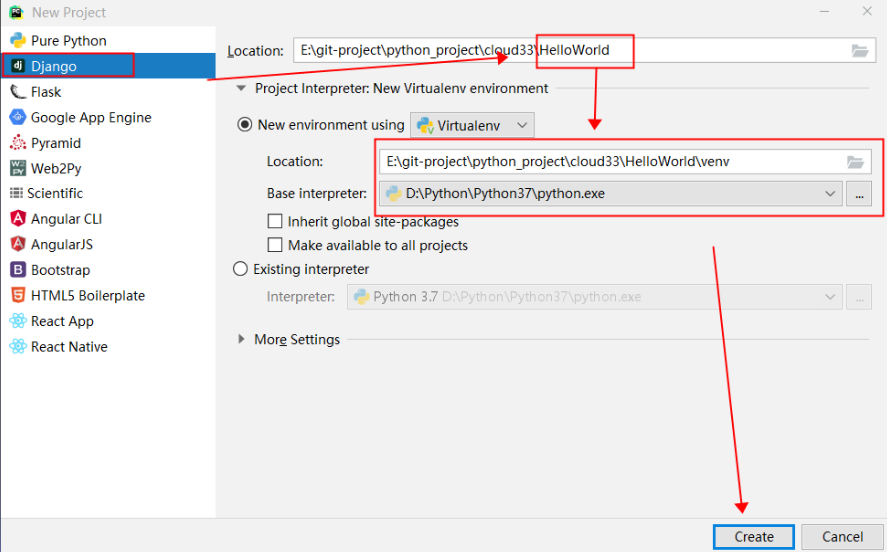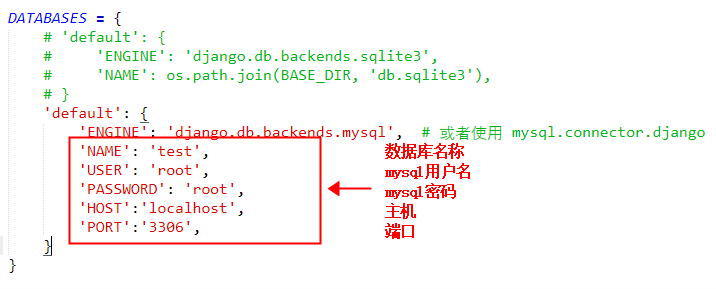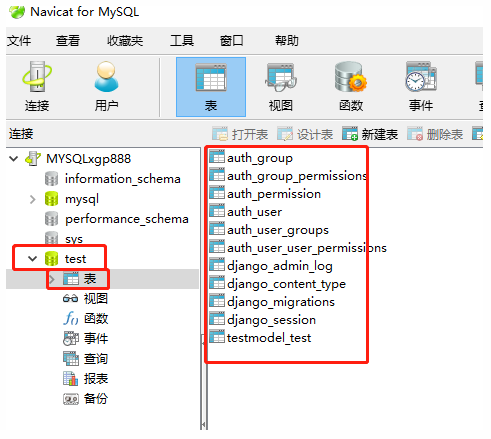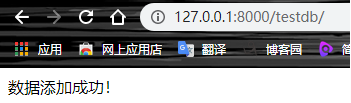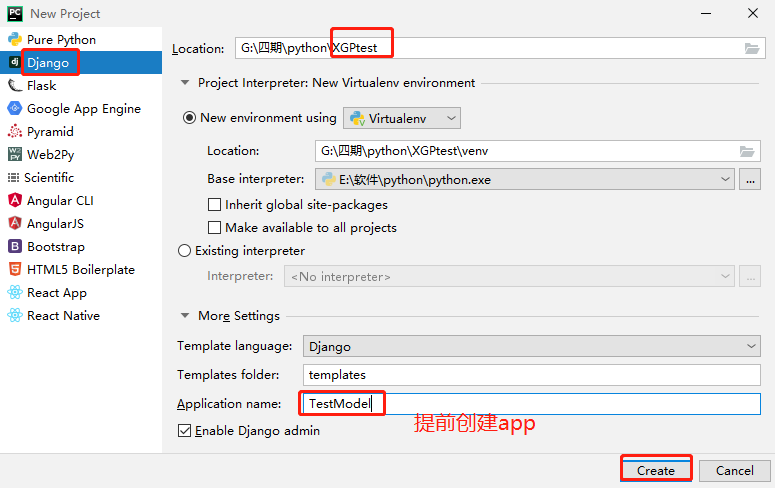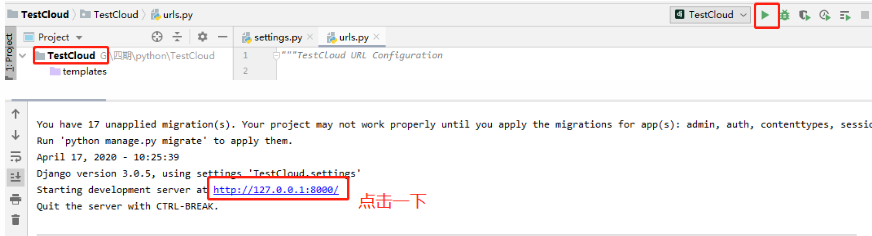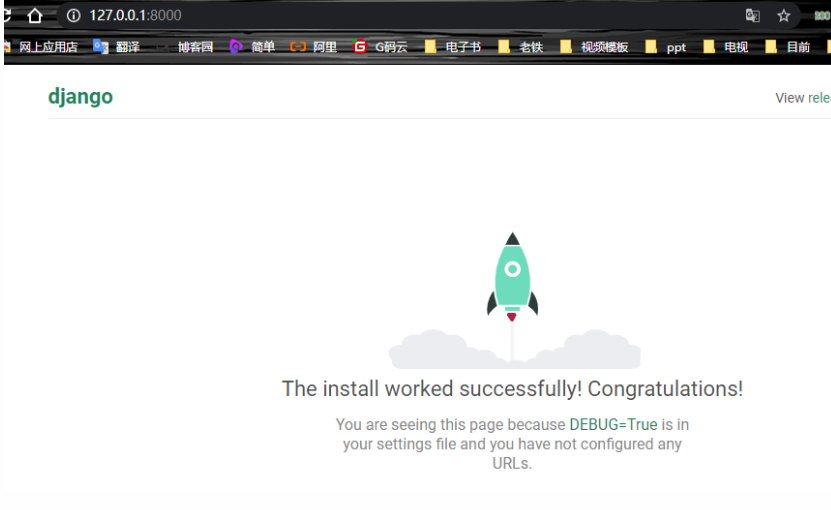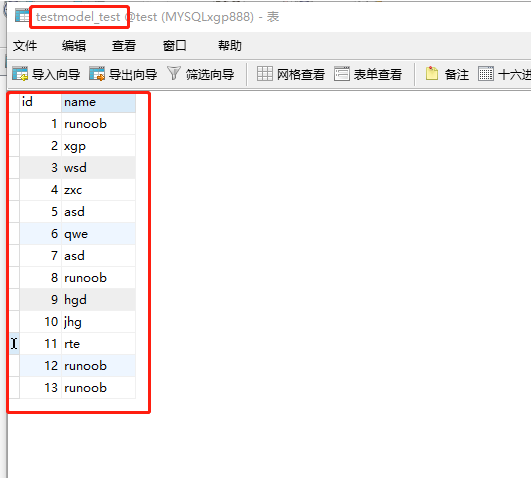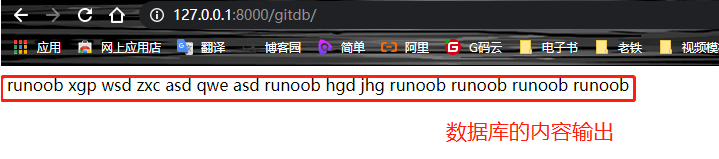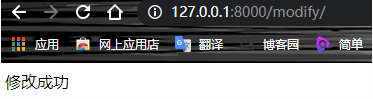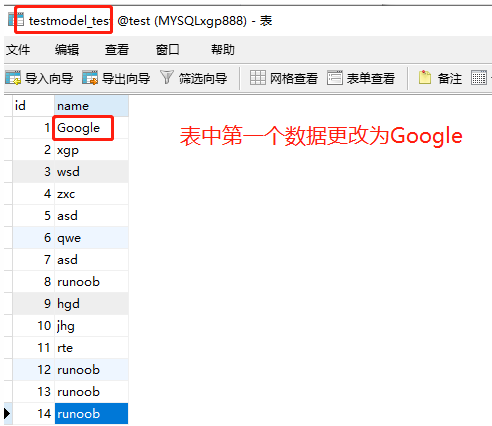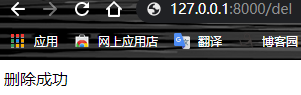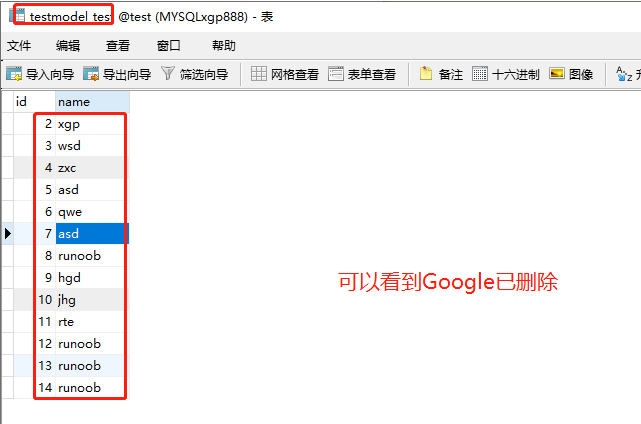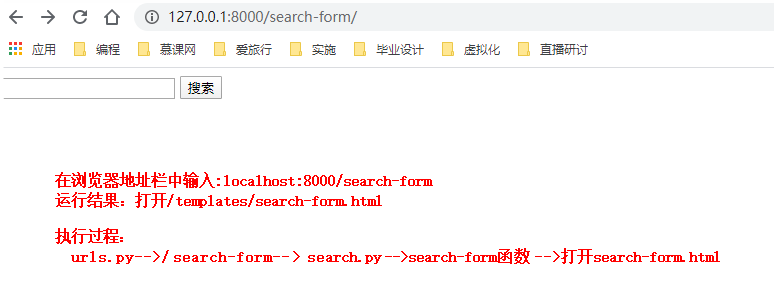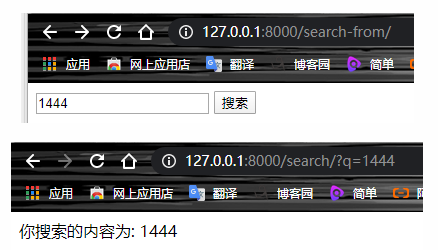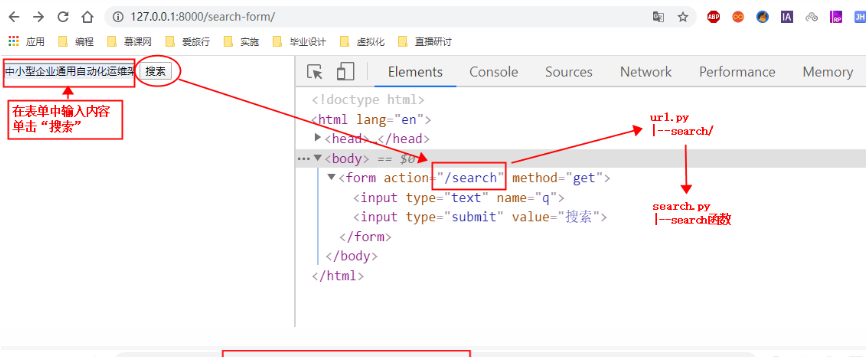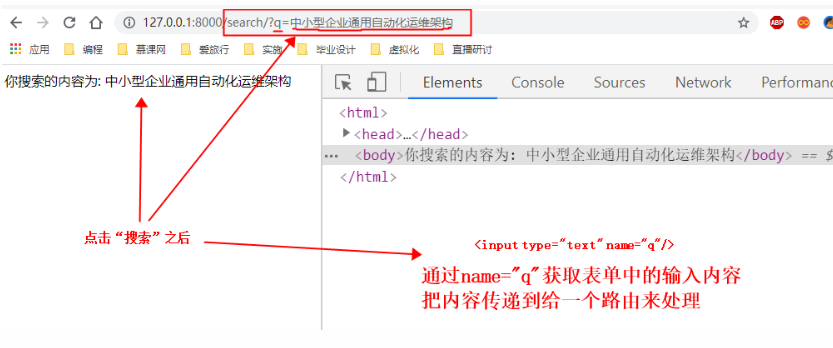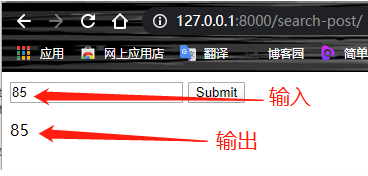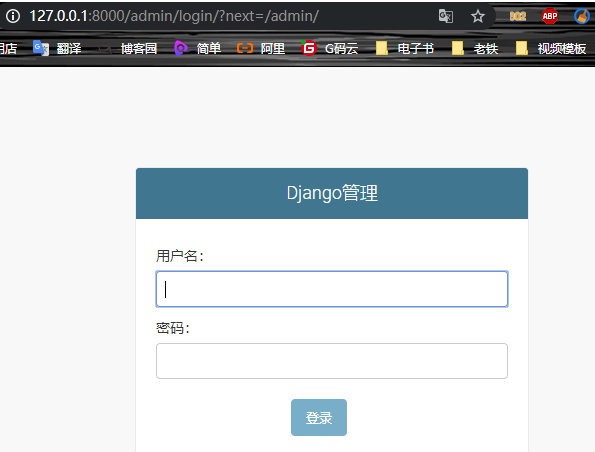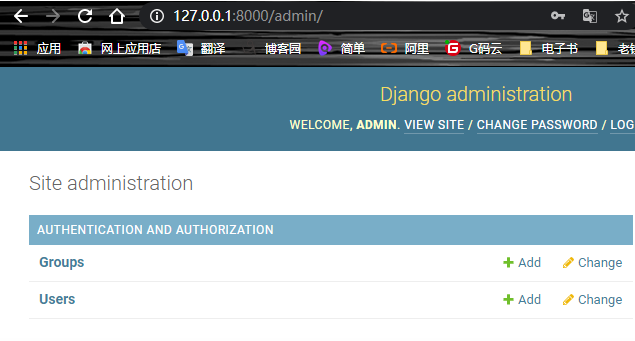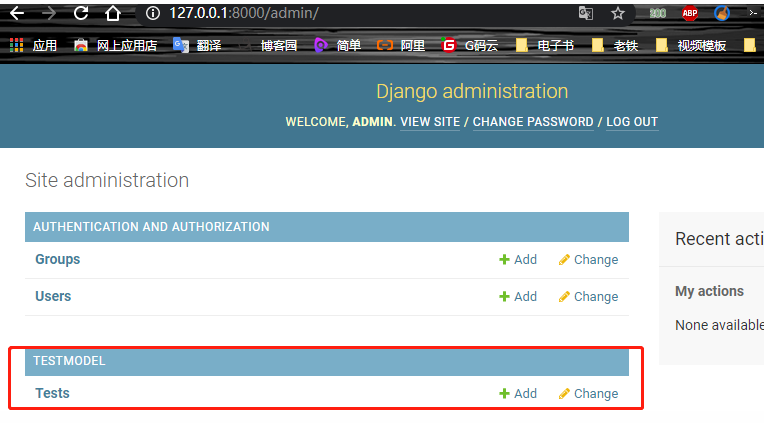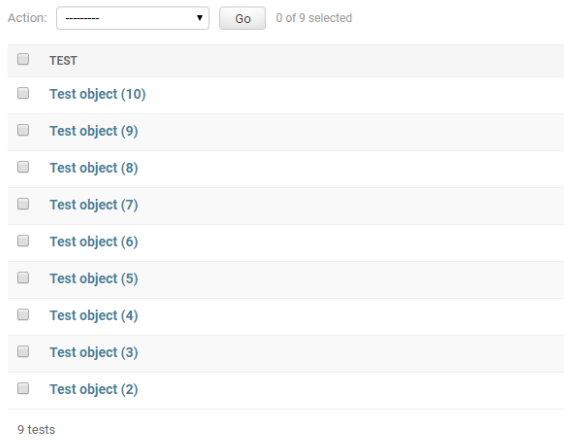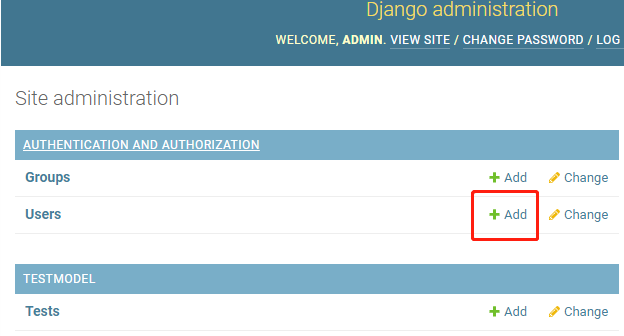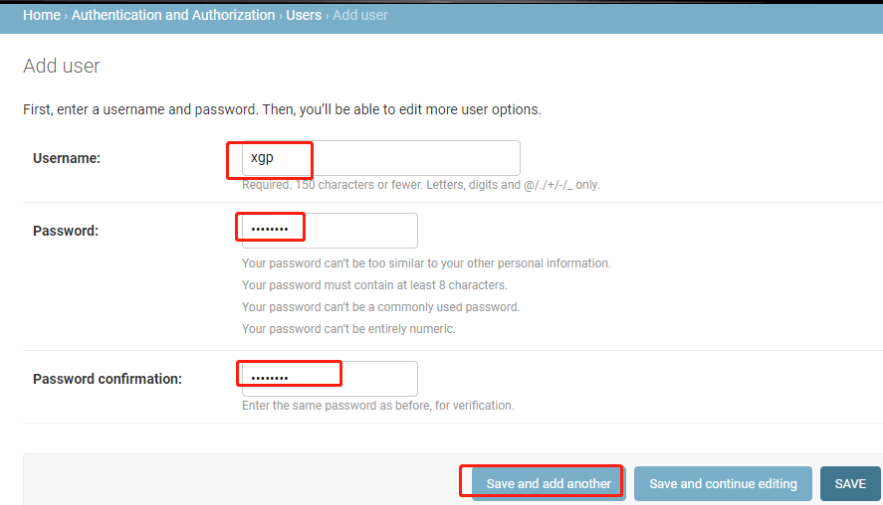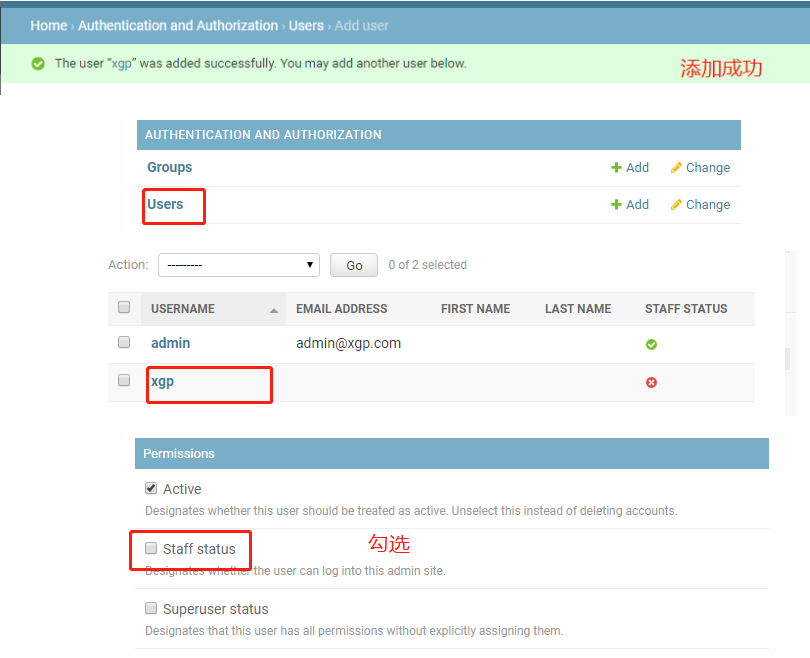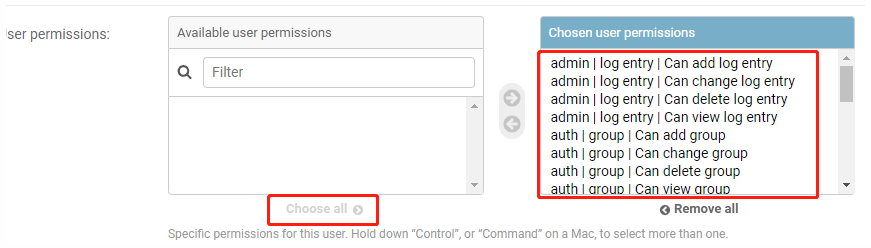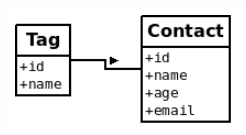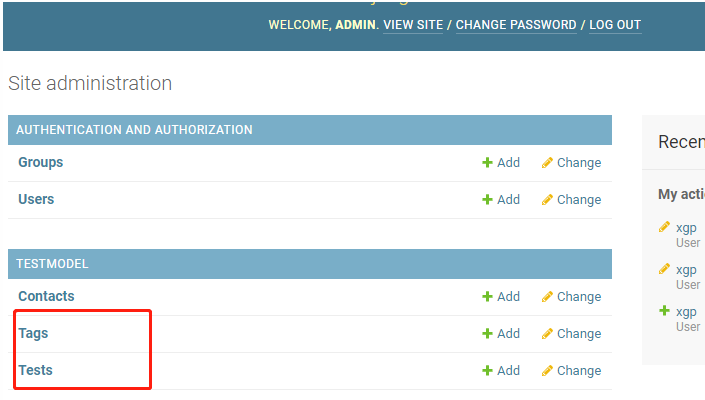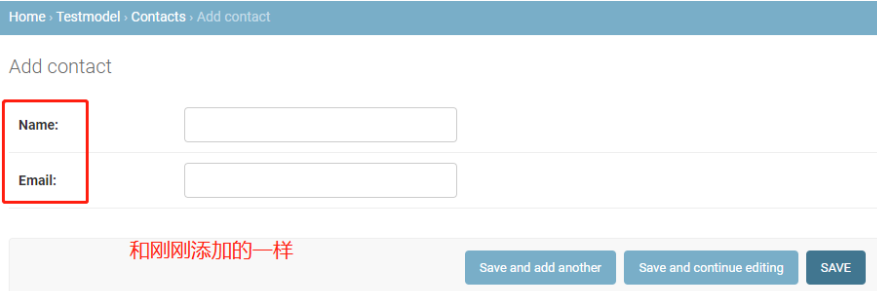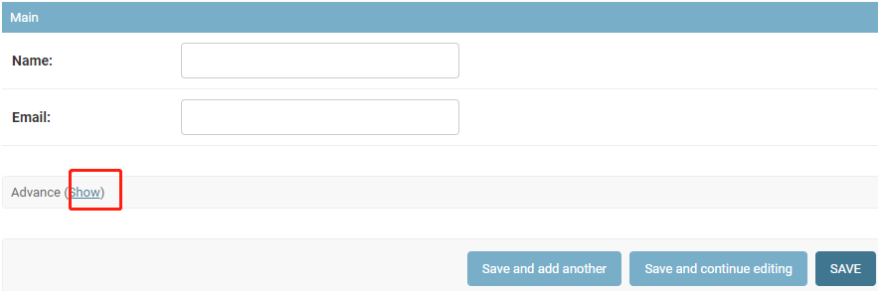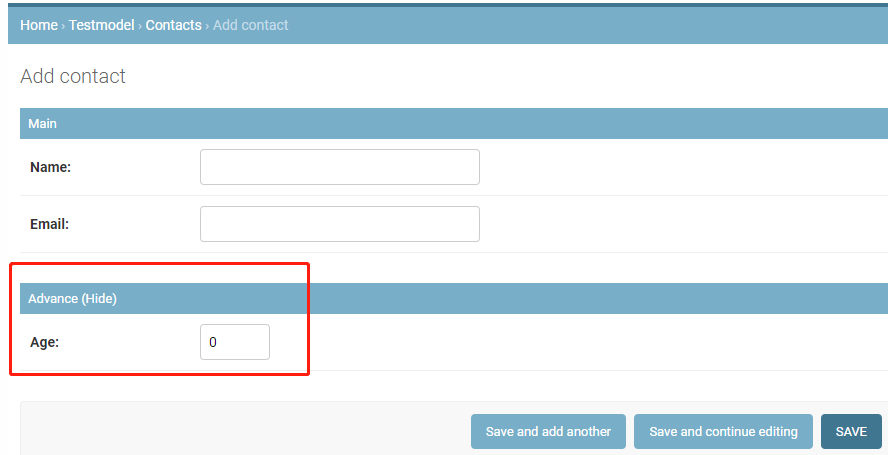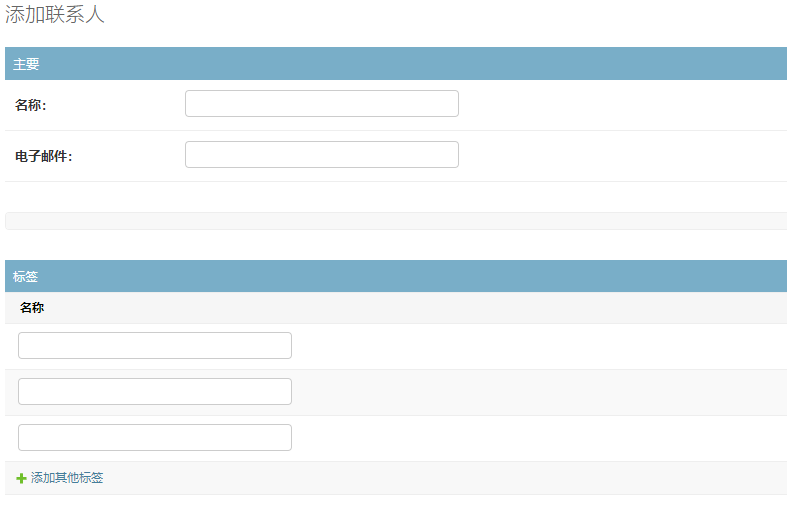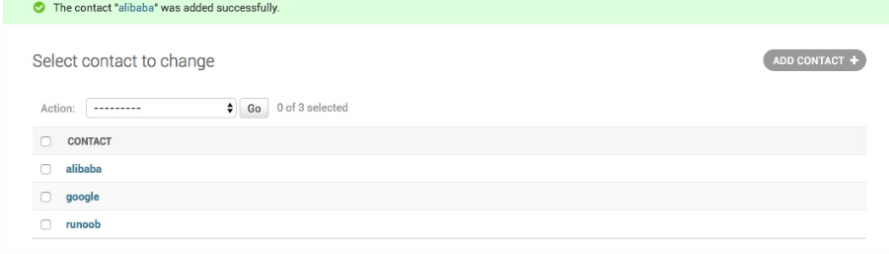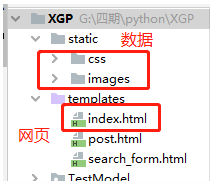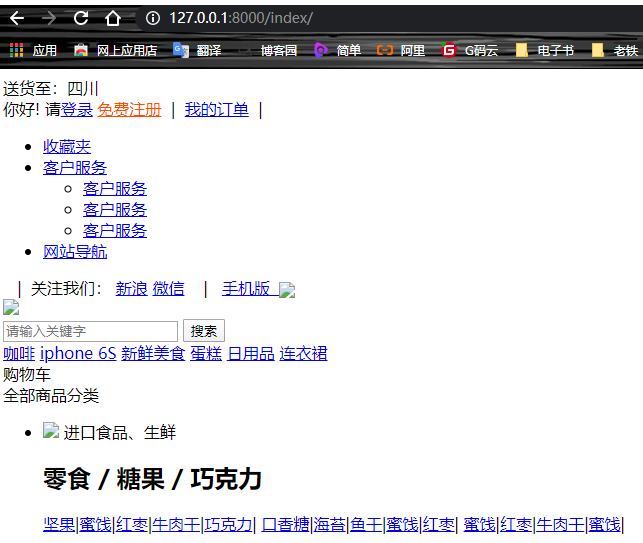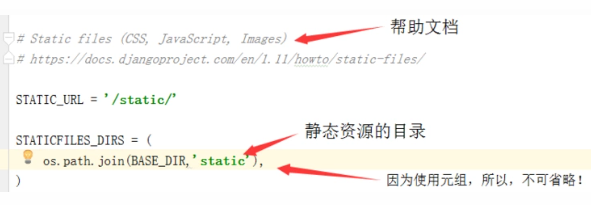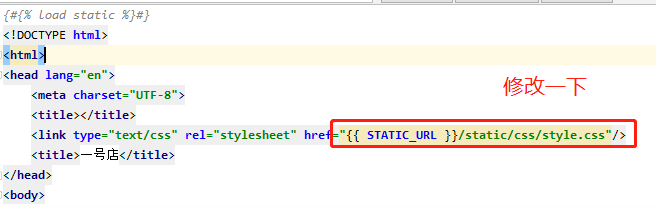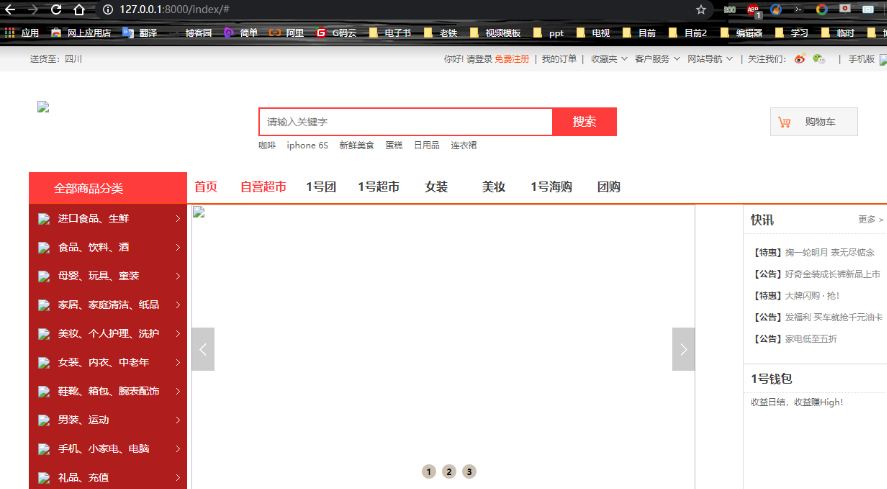一、Django 模型(PyCharm實現)
Django 對各種數據庫提供了很好的支持,包括:PostgreSQL、MySQL、SQLite、Oracle。
Django 爲這些數據庫提供了統一的調用API。 我們可以根據自己業務需求選擇不同的數據庫。
MySQL 是 Web 應用中最常用的數據庫。本章節我們將以 Mysql 作爲實例進行介紹。你可以通過本站的 MySQL 教程 瞭解更多Mysql的基礎知識。
如果你沒安裝 mysql 驅動,可以執行以下命令安裝:
sudo pip install mysqlclient #較慢
pip install -i https://pypi.douban.com/simple/ mysqlclient #較快1、PyCharm創建Django
2、數據庫配置
我們在項目的 settings.py 文件中找到 DATABASES 配置項,將其信息修改爲:
DATABASES = {
'default': {
'ENGINE': 'django.db.backends.mysql', # 或者使用 mysql.connector.django
'NAME': 'test',
'USER': 'root',
'PASSWORD': '123456',
'HOST':'localhost',
'PORT':'3306',
}
}這裏添加了中文註釋,所以你需要在 HelloWorld/settings.py 文件頭部添加 # -*- coding: UTF-8 -*-。
上面包含數據庫名稱和用戶的信息,它們與 MySQL 中對應數據庫和用戶的設置相同。Django 根據這一設置,與 MySQL 中相應的數據庫和用戶連接起來。
3、定義模型
創建 APP
Django規定,如果要使用模型,必須要創建一個app。我們使用以下命令創建一個 TestModel 的 app:
django-admin startapp TestModel目錄結構如下:
HelloWorld
|-- TestModel
| |-- __init__.py
| |-- admin.py
| |-- models.py
| |-- tests.py
| `-- views.py我們修改 TestModel/models.py 文件,代碼如下:
# models.py
from django.db import models
class Test(models.Model):
name = models.CharField(max_length=20)以上的類名代表了數據庫表名,且繼承了models.Model,類裏面的字段代表數據表中的字段(name),數據類型則由CharField(相當於varchar)、DateField(相當於datetime), max_length 參數限定長度。
接下來在settings.py中找到INSTALLED_APPS這一項,如下:
INSTALLED_APPS = (
'django.contrib.admin',
'django.contrib.auth',
'django.contrib.contenttypes',
'django.contrib.sessions',
'django.contrib.messages',
'django.contrib.staticfiles',
'TestModel', # 添加此項
)在命令行中運行:
$ python manage.py migrate # 創建表結構
//失敗了可用python3 manage.py migrate
$ python manage.py makemigrations TestModel # 讓 Django 知道我們在我們的模型有一些變更
$ python manage.py migrate TestModel # 創建表結構看到幾行 "Creating table…" 的字樣,你的數據表就創建好了。
創建好了之後可在Navicat for MySQL查看到:
Creating tables ...
……
Creating table TestModel_test #我們自定義的表
……表名組成結構爲:應用名_類名(如:TestModel_test)。
注意:儘管我們沒有在models給表設置主鍵,但是Django會自動添加一個id作爲主鍵。
4、數據庫操作
接下來我們在 HelloWorld 目錄中添加 testdb.py 文件(下面介紹),並修改 urls.py:
from django.contrib import admin
from django.urls import path
from . import testdb
urlpatterns = [
path('admin/', admin.site.urls),
path('testdb/', testdb.testdb),
]添加數據
添加數據需要先創建對象,然後再執行 save 函數,相當於SQL中的INSERT:
#HelloWorld/HelloWorld/testdb.py文件代碼
# -*- coding: utf-8 -*-
from django.http import HttpResponse
from TestModel.models import Test
# 數據庫操作
def testdb(request):
test1 = Test(name='runoob')
test1.save()
return HttpResponse("<p>數據添加成功!</p>")訪問 http://127.0.0.1:8000/testdb 就可以看到數據添加成功的提示。
輸出結果如下:
數據庫可看到:
當瀏覽器每刷新一下,數據庫裏的信息就會增加一條。
二、重新創建一個Django
要提前把數據庫裏創建的表刪除
創建好之後運行一下這個項目
會自動跳到瀏覽器
1、如果你是按上面繼續做的,需要以下步驟:
(還原爲,原始狀態)
- 刪除test的表文件
- 刪除之前創建的XGPtest/XGPtest/testdb.py文件
- XGPtest/TestModel/models.py文件內容刪除
- 註釋XGPtest/XGPtest/urls.py中關於testdb的內容
- 然後重新啓動
瀏覽器訪問http://127.0.0.1:8000/會和之前的界面一樣,有個小火箭!
- 刪除XGPtest/TestModel/migrations/0001_initial.py文件
2、重新生成表單
$ python manage.py migrate # 創建表結構
//失敗了可用python3 manage.py migrate
$ python manage.py makemigrations TestModel # 讓 Django 知道我們在我們的模型有一些變更
$ python manage.py migrate TestModel # 創建表結構3、models.py文件添加類型
#XGPtest/TestModel/models.py
from django.db import models
class Test(models.Model):
name = models.CharField(max_length=20)創建完成之後,數據庫中就生成testmodel_test表
4、XGPtest/XGPtest/urls.py中關於testdb的內容,解除註釋
from django.contrib import admin
from django.urls import path
from . import testdb
urlpatterns = [
path('admin/', admin.site.urls),
path('testdb/', testdb.testdb),
]3、創建XGPtest/XGPtest/testdb.py測試文件
# -*- coding: utf-8 -*-
from django.http import HttpResponse
from TestModel.models import Test
# 數據庫操作
def testdb(request):
test1 = Test(name='runoob')
test1.save()
return HttpResponse("<p>數據添加成功!</p>")4、獲取數據
首先多訪問幾次http://127.0.0.1:8000/testdb生成數據
數據庫更改一下其中內容(隨意編寫)
Django提供了多種方式來獲取數據庫的內容,如下代碼所示:
#XGPtest/XGPtest/testdb.py#XGPtest/XGPtest/testdb.py 文件尾部添加
def getdb(request):
# 初始化
response = ""
response1 = ""
# 通過objects這個模型管理器的all()獲得所有數據行,相當於SQL中的SELECT * FROM
list = Test.objects.all()
# filter相當於SQL中的WHERE,可設置條件過濾結果
response2 = Test.objects.filter(id=1)
# 獲取單個對象
response3 = Test.objects.get(id=1)
# 限制返回的數據 相當於 SQL 中的 OFFSET 0 LIMIT 2;
# Test.objects.order_by('name')[0:2]
# 數據排序
Test.objects.order_by("id")
# 上面的方法可以連鎖使用
Test.objects.filter(name="runoob").order_by("id")
# 輸出所有數據
for var in list:
response1 += var.name + " "
response = response1
return HttpResponse("<p>" + response + "</p>")XGPtest/XGPtest/urls.py文件添加
from django.contrib import admin
from django.urls import path
from . import testdb
urlpatterns = [
path('admin/', admin.site.urls),
path('testdb/', testdb.testdb),
path('gitdb/', testdb.gitdb), #添加
]瀏覽器訪問https://www.runoob.com/django/django-model.html
5、更新數據
修改數據可以使用 save() 或 update():
#XGPtest/XGPtest/testdb.py#XGPtest/XGPtest/testdb.py 文件尾部添加
def modify(request):
# 修改其中一個id=1的name字段,再save,相當於SQL中的UPDATE
test1 = Test.objects.get(id=1)
test1.name = 'Google'
test1.save()
# 另外一種方式
#Test.objects.filter(id=1).update(name='Google')
# 修改所有的列
# Test.objects.all().update(name='Google')
return HttpResponse("<p>修改成功</p>")XGPtest/XGPtest/urls.py文件添加
from django.contrib import admin
from django.urls import path
from . import testdb
urlpatterns = [
path('admin/', admin.site.urls),
path('testdb/', testdb.testdb),
path('gitdb/', testdb.gitdb), #添加
path('modify/', testdb.modify),
]瀏覽器訪問http://127.0.0.1:8000/modify/
查看test數據庫testmodel_test表
6、刪除數據
刪除數據庫中的對象只需調用該對象的delete()方法即可:
#XGPtest/XGPtest/testdb.py#XGPtest/XGPtest/testdb.py 文件尾部添加
def del(request):
# 刪除id=1的數據
test1 = Test.objects.get(id=1)
test1.delete()
# 另外一種方式
# Test.objects.filter(id=1).delete()
# 刪除所有數據
# Test.objects.all().delete()
return HttpResponse("<p>刪除成功</p>")XGPtest/XGPtest/urls.py文件添加
from django.contrib import admin
from django.urls import path
from . import testdb
urlpatterns = [
path('admin/', admin.site.urls),
path('testdb/', testdb.testdb),
path('gitdb/', testdb.gitdb), #添加
path('modify/', testdb.modify),
path('del/', testdb.del),
]瀏覽器訪問http://127.0.0.1:8000/del
數據庫查看第一個數據是否刪除
三、Django 表單
HTML表單是網站交互性的經典方式。 本章將介紹如何用Django對用戶提交的表單數據進行處理。
1、HTTP 請求
HTTP協議以"請求-回覆"的方式工作。客戶發送請求時,可以在請求中附加數據。服務器通過解析請求,就可以獲得客戶傳來的數據,並根據URL來提供特定的服務。
2、GET 方法
我們在之前的項目中創建一個 search.py 文件,用於接收用戶的請求:
#/HelloWorld/HelloWorld/search.py 文件代碼:
# -*- coding: utf-8 -*-
from django.http import HttpResponse
from django.shortcuts import render
# 表單
def search_form(request):
return render(request,'search_form.html',{})
# 接收請求數據
def search(request):
request.encoding = 'utf-8'
if 'q' in request.GET and request.GET['q']:
message = '你搜索的內容爲: ' + request.GET['q']
else:
message = '你提交了空表單'
return HttpResponse(message)在模板目錄 templates 中添加 search_form.html 表單:
#/HelloWorld/templates/search_form.html 文件代碼:
<!DOCTYPE html>
<html>
<head>
<meta charset="utf-8">
<title>xgp666</title>
</head>
<body>
<form action="/search" method="get">
<input type="text" name="q">
<input type="submit" value="搜索">
</form>
</body>
</html>可在瀏覽器打開是一個搜索框
urls.py 規則修改爲如下形式:
#/HelloWorld/HelloWorld/urls.py 文件代碼:
from django.contrib import admin
from django.urls import path
from . import testdb
from . import search
urlpatterns = [
path('admin/', admin.site.urls),
path('testdb/', testdb.testdb),
path('gitdb/', testdb.getdb),
path('modify/', testdb.modify),
path('del/', testdb.dl),
path('search/', search.search),
path('search-from/', search.search_form),
]訪問地址 http://127.0.0.1:8000/search-form 並搜索,結果如下所示:
分析一下
3、POST 方法
上面我們使用了GET方法。視圖顯示和請求處理分成兩個函數處理。
提交數據時更常用POST方法。我們下面使用該方法,並用一個URL和處理函數,同時顯示視圖和處理請求。
我們在 templates 創建 post.html:
#/HelloWorld/templates/post.html 文件代碼:
<!DOCTYPE html>
<html>
<head>
<meta charset="utf-8">
<title>xgp666</title>
</head>
<body>
<form action="/search-post/" method="post">
{% csrf_token %}
<input type="text" name="q">
<input type="submit" value="Submit">
</form>
<p>{{ rlt }}</p>
</body>
</html>在模板的末尾,我們增加一個 rlt 記號,爲表格處理結果預留位置。
表格後面還有一個{% csrf_token %}的標籤。csrf 全稱是 Cross Site Request Forgery。這是Django提供的防止僞裝提交請求的功能。POST 方法提交的表格,必須有此標籤。
在HelloWorld目錄下新建 search2.py 文件並使用 search_post 函數來處理 POST 請求:
#/HelloWorld/HelloWorld/search2.py 文件代碼:
# -*- coding: utf-8 -*-
from django.shortcuts import render
from django.views.decorators import csrf
# 接收POST請求數據
def search_post(request):
ctx ={}
if request.POST:
ctx['rlt'] = request.POST['q']
return render(request, "post.html", ctx)urls.py 規則修改爲如下形式:
#/HelloWorld/HelloWorld/urls.py 文件代碼:
from django.contrib import admin
from django.urls import path
from . import testdb
from . import search
from . import search2
urlpatterns = [
path('admin/', admin.site.urls),
path('testdb/', testdb.testdb),
path('gitdb/', testdb.getdb),
path('modify/', testdb.modify),
path('del/', testdb.dl),
path('search/', search.search),
path('search-from/', search.search_form),
path('search-post/', search2.search_post),
]訪問 http://127.0.0.1:8000/search-post 顯示結果如下:
4、Request 對象
每個 view 函數的第一個參數是一個 HttpRequest 對象,就像下面這個 hello() 函數:
from django.http import HttpResponse
def hello(request):
return HttpResponse("Hello world")HttpRequest對象包含當前請求URL的一些信息:
| 屬性 | 描述 |
|---|---|
| path | 請求頁面的全路徑,不包括域名—例如, "/hello/"。 |
| method | 請求中使用的HTTP方法的字符串表示。全大寫表示。例如:if request.method == 'GET': do_something() elif request.method == 'POST': do_something_else() |
| GET | 包含所有HTTP GET參數的類字典對象。參見QueryDict 文檔。 |
| POST | 包含所有HTTP POST參數的類字典對象。參見QueryDict 文檔。服務器收到空的POST請求的情況也是有可能發生的。也就是說,表單form通過HTTP POST方法提交請求,但是表單中可以沒有數據。因此,不能使用語句if request.POST來判斷是否使用HTTP POST方法;應該使用if request.method == "POST" (參見本表的method屬性)。注意: POST不包括file-upload信息。參見FILES屬性。 |
| REQUEST | 爲了方便,該屬性是POST和GET屬性的集合體,但是有特殊性,先查找POST屬性,然後再查找GET屬性。借鑑PHP's $_REQUEST。例如,如果GET = {"name": "john"} 和POST = {"age": '34'},則 REQUEST["name"] 的值是"john", REQUEST["age"]的值是"34".強烈建議使用GET and POST,因爲這兩個屬性更加顯式化,寫出的代碼也更易理解。 |
| COOKIES | 包含所有cookies的標準Python字典對象。Keys和values都是字符串。 |
| FILES | 包含所有上傳文件的類字典對象。FILES中的每個Key都是<input type="file" name="" />標籤中name屬性的值. FILES中的每個value 同時也是一個標準Python字典對象,包含下面三個Keys:filename: 上傳文件名,用Python字符串表示content-type: 上傳文件的Content typecontent: 上傳文件的原始內容注意:只有在請求方法是POST,並且請求頁面中<form>有enctype="multipart/form-data"屬性時FILES才擁有數據。否則,FILES 是一個空字典。 |
| META | 包含所有可用HTTP頭部信息的字典。 例如:CONTENT_LENGTHCONTENT_TYPEQUERY_STRING: 未解析的原始查詢字符串REMOTE_ADDR: 客戶端IP地址REMOTE_HOST: 客戶端主機名SERVER_NAME: 服務器主機名SERVERPORT: 服務器端口META 中這些頭加上前綴 HTTP 爲 Key, 冒號(:)後面的爲 Value, 例如:HTTP_ACCEPT_ENCODINGHTTP_ACCEPT_LANGUAGEHTTP_HOST: 客戶發送的HTTP主機頭信息HTTP_REFERER: referring頁HTTP_USER_AGENT: 客戶端的user-agent字符串HTTP_X_BENDER: X-Bender頭信息 |
| user | 是一個django.contrib.auth.models.User 對象,代表當前登錄的用戶。如果訪問用戶當前沒有登錄,user將被初始化爲django.contrib.auth.models.AnonymousUser的實例。你可以通過user的is_authenticated()方法來辨別用戶是否登錄:if request.user.is_authenticated(): # Do something for logged-in users. else: # Do something for anonymous users.只有激活Django中的AuthenticationMiddleware時該屬性纔可用 |
| session | 唯一可讀寫的屬性,代表當前會話的字典對象。只有激活Django中的session支持時該屬性纔可用。 |
| raw_post_data | 原始HTTP POST數據,未解析過。 高級處理時會有用處。 |
Request對象也有一些有用的方法:
| 方法 | 描述 |
|---|---|
| getitem(key) | 返回GET/POST的鍵值,先取POST,後取GET。如果鍵不存在拋出 KeyError。 這是我們可以使用字典語法訪問HttpRequest對象。 例如,request["foo"]等同於先request.POST["foo"] 然後 request.GET["foo"]的操作。 |
| has_key() | 檢查request.GET or request.POST中是否包含參數指定的Key。 |
| get_full_path() | 返回包含查詢字符串的請求路徑。例如, "/music/bands/the_beatles/?print=true" |
| is_secure() | 如果請求是安全的,返回True,就是說,發出的是HTTPS請求。 |
5、QueryDict對象
在HttpRequest對象中, GET和POST屬性是django.http.QueryDict類的實例。
QueryDict類似字典的自定義類,用來處理單鍵對應多值的情況。
QueryDict實現所有標準的詞典方法。還包括一些特有的方法:
| 方法 | 描述 |
|---|---|
| getitem | 和標準字典的處理有一點不同,就是,如果Key對應多個Value,getitem()返回最後一個value。 |
| setitem | 設置參數指定key的value列表(一個Python list)。注意:它只能在一個mutable QueryDict 對象上被調用(就是通過copy()產生的一個QueryDict對象的拷貝). |
| get() | 如果key對應多個value,get()返回最後一個value。 |
| update() | 參數可以是QueryDict,也可以是標準字典。和標準字典的update方法不同,該方法添加字典 items,而不是替換它們:>>> q = QueryDict('a=1') >>> q = q.copy() # to make it mutable >>> q.update({'a': '2'}) >>> q.getlist('a') ['1', '2'] >>> q['a'] # returns the last ['2'] |
| items() | 和標準字典的items()方法有一點不同,該方法使用單值邏輯的getitem():>>> q = QueryDict('a=1&a=2&a=3') >>> q.items() [('a', '3')] |
| values() | 和標準字典的values()方法有一點不同,該方法使用單值邏輯的getitem(): |
此外, QueryDict也有一些方法,如下表:
| 方法 | 描述 |
|---|---|
| copy() | 返回對象的拷貝,內部實現是用Python標準庫的copy.deepcopy()。該拷貝是mutable(可更改的) — 就是說,可以更改該拷貝的值。 |
| getlist(key) | 返回和參數key對應的所有值,作爲一個Python list返回。如果key不存在,則返回空list。 It's guaranteed to return a list of some sort.. |
| setlist(key,list_) | 設置key的值爲list_ (unlike setitem()). |
| appendlist(key,item) | 添加item到和key關聯的內部list. |
| setlistdefault(key,list) | 和setdefault有一點不同,它接受list而不是單個value作爲參數。 |
| lists() | 和items()有一點不同, 它會返回key的所有值,作爲一個list, 例如:>>> q = QueryDict('a=1&a=2&a=3') >>> q.lists() [('a', ['1', '2', '3'])] |
| urlencode() | 返回一個以查詢字符串格式進行格式化後的字符串(例如:"a=2&b=3&b=5")。 |
四、Django Admin 管理工具
Django 提供了基於 web 的管理工具。
Django 自動管理工具是 django.contrib 的一部分。你可以在項目的 settings.py 中的 INSTALLED_APPS 看到它:
#/HelloWorld/HelloWorld/settings.py 文件代碼:
INSTALLED_APPS = (
'django.contrib.admin',
'django.contrib.auth',
'django.contrib.contenttypes',
'django.contrib.sessions',
'django.contrib.messages',
'django.contrib.staticfiles',
)django.contrib是一套龐大的功能集,它是Django基本代碼的組成部分。
1、激活管理工具
通常我們在生成項目時會在 urls.py 中自動設置好,我們只需去掉註釋即可。
配置項如下所示:
#/HelloWorld/HelloWorld/urls.py 文件代碼:
from django.contrib import admin
from django.urls import path
from . import testdb
from . import search
from . import search2
urlpatterns = [
path('admin/', admin.site.urls),
path('testdb/', testdb.testdb),
path('gitdb/', testdb.getdb),
path('modify/', testdb.modify),
path('del/', testdb.dl),
path('search/', search.search),
path('search-from/', search.search_form),
path('search-post/', search2.search_post),
]當這一切都配置好後,Django 管理工具就可以運行了。
2、使用管理工具
啓動開發服務器,然後在瀏覽器中訪問 http://127.0.0.1:8000/admin/,得到如下界面:
因爲我現在是新建了個項目所以需要創建表結構:
$ python manage.py migrate # 創建表結構
//失敗了可用python3 manage.py migrate
$ python manage.py makemigrations TestModel # 讓 Django 知道我們在我們的模型有一些變更
$ python manage.py migrate TestModel # 創建表結構你可以通過命令 python manage.py createsuperuser 來創建超級用戶,如下所示:
# python manage.py createsuperuser
Username (leave blank to use 'root'): admin
Email address: [email protected]
Password:
Password (again):
Superuser created successfully.之後輸入用戶名密碼登錄,界面如下:
models.py文件添加類型
#XGPtest/TestModel/models.py
from django.db import models
class Test(models.Model):
name = models.CharField(max_length=20)創建完成之後,數據庫中就生成testmodel_test表
爲了讓 admin 界面管理某個數據模型,我們需要先註冊該數據模型到 admin。比如,我們之前在 TestModel 中已經創建了模型 Test 。修改 TestModel/admin.py:
#HelloWorld/TestModel/admin.py: 文件代碼:
from django.contrib import admin
from. models import Test
# Register your models here.
admin.site.register(Test)刷新後即可看到 Testmodel 數據表:
可以簡單的添加、修改、刪除。
3、使用管理工具添加一個用戶
4、複雜模型
管理頁面的功能強大,完全有能力處理更加複雜的數據模型。
先在 TestModel/models.py 中增加一個更復雜的數據模型:
from django.db import models
# Create your models here.
class Test(models.Model):
name = models.CharField(max_length=20)
class Contact(models.Model):
name = models.CharField(max_length=20)
age = models.IntegerField(default=0)
email = models.EmailField()
def __unicode__(self):
return self.name
class Tag(models.Model):
contact = models.ForeignKey(Contact, on_delete=models.CASCADE,)
name = models.CharField(max_length=50)
def __unicode__(self):
return self.name這裏有兩個表。Tag 以 Contact 爲外部鍵。一個 Contact 可以對應多個 Tag。
我們還可以看到許多在之前沒有見過的屬性類型,比如 IntegerField 用於存儲整數。
在 TestModel/admin.py 註冊多個模型並顯示:
from django.contrib import admin
from TestModel.models import Test,Contact,Tag
# Register your models here.
admin.site.register([Test, Contact, Tag])刷新管理頁面,顯示結果如下:
在以上管理工具我們就能進行復雜模型操作。
如果你之前還未創建表結構,可使用以下命令創建:
$ python manage.py makemigrations TestModel # 讓 Django 知道我們在我們的模型有一些變更 $ python manage.py migrate TestModel # 創建表結構**數據庫會生成新的表單
testmodel tag和testmodel Contacts)
5、自定義表單
我們可以自定義管理頁面,來取代默認的頁面。比如上面的 "add" 頁面。我們想只顯示 name 和 email 部分。修改 TestModel/admin.py:
#HelloWorld/TestModel/admin.py: 文件代碼:
from django.contrib import admin
from . models import Test,Contact,Tag
class ContactAdmin(admin.ModelAdmin):
fields = ('name', 'email')
# Register your models here.
admin.site.register(Contact, ContactAdmin)
admin.site.register([Test, Tag])以上代碼定義了一個 ContactAdmin 類,用以說明管理頁面的顯示格式。
裏面的 fields 屬性定義了要顯示的字段。
由於該類對應的是 Contact 數據模型,我們在註冊的時候,需要將它們一起註冊。顯示效果如下:
我們還可以將輸入欄分塊,每個欄也可以定義自己的格式。修改 TestModel/admin.py爲:
from django.contrib import admin
from TestModel.models import Test, Contact, Tag
# Register your models here.
class ContactAdmin(admin.ModelAdmin):
fieldsets = (
['Main', {
'fields': ('name', 'email'),
}],
['Advance', {
'classes': ('collapse',), # CSS
'fields': ('age',),
}]
)
admin.site.register(Contact, ContactAdmin)
admin.site.register([Test, Tag])上面的欄目分爲了 Main 和 Advance 兩部分。classes 說明它所在的部分的 CSS 格式。這裏讓 Advance 部分隱藏:
Advance 部分旁邊有一個 Show 按鈕,用於展開,展開後可點擊 Hide 將其隱藏,如下圖所示:
6、內聯(Inline)顯示
上面的 Contact 是 Tag 的外部鍵,所以有外部參考的關係。
而在默認的頁面顯示中,將兩者分離開來,無法體現出兩者的從屬關係。我們可以使用內聯顯示,讓 Tag 附加在 Contact 的編輯頁面上顯示。
修改TestModel/admin.py:
from django.contrib import admin
from TestModel.models import Test, Contact, Tag
# Register your models here.
class TagInline(admin.TabularInline):
model = Tag
class ContactAdmin(admin.ModelAdmin):
inlines = [TagInline] # Inline
fieldsets = (
['Main', {
'fields': ('name', 'email'),
}],
['Advance', {
'classes': ('collapse',),
'fields': ('age',),
}]
admin.site.register(Contact, ContactAdmin)
admin.site.register([Test, Tag])顯示效果如下:
7、列表頁的顯示
在 Contact 輸入數條記錄後,Contact 的列表頁看起來如下:
我們也可以自定義該頁面的顯示,比如在列表中顯示更多的欄目,只需要在 ContactAdmin 中增加 list_display 屬性:
#HelloWorld/TestModel/admin.py: 文件代碼:
from django.contrib import admin
from TestModel.models import Test,Contact,Tag
# Register your models here.
class TagInline(admin.TabularInline):
model = Tag
class ContactAdmin(admin.ModelAdmin):
list_display = ('name','age', 'email') # list
inlines = [TagInline] # Inline
fieldsets = (
['Main',{
'fields':('name','email'),
}],
['Advance',{
'classes': ('collapse',),
'fields': ('age',),
}]
)
admin.site.register(Contact, ContactAdmin)
admin.site.register([Test])刷新頁面顯示效果如下:
搜索功能在管理大量記錄時非常有,我們可以使用 search_fields 爲該列表頁增加搜索欄:
#HelloWorld/TestModel/admin.py: 文件代碼:
from django.contrib import admin
from TestModel.models import Test,Contact,Tag
# Register your models here.
class TagInline(admin.TabularInline):
model = Tag
class ContactAdmin(admin.ModelAdmin):
list_display = ('name','age', 'email')
search_fields = ('name',) #search
inlines = [TagInline] # Inline
fieldsets = (
['Main',{
'fields':('name','email'),
}],
['Advance',{
'classes': ('collapse',),
'fields': ('age',),
}]
)
admin.site.register(Contact, ContactAdmin)
admin.site.register([Test])在本實例中我們搜索了 name 爲xgp的記錄,顯示結果如下:
五、引入靜態文件
文件鏈接《鏈接: https://pan.baidu.com/s/133f0ypYOsAi8s8DdV_Uduw 提取碼: 4847》
需要將一些靜態資源引入項目,新建一個static目錄,可以將js、css等文件放入這個目錄中:
1、urls.py 規則修改爲如下形式:
from django.contrib import admin
from django.urls import path
from . import testdb
from . import search
from . import search2
from . import index
urlpatterns = [
path('admin/', admin.site.urls),
path('testdb/', testdb.testdb),
path('gitdb/', testdb.getdb),
path('modify/', testdb.modify),
path('del/', testdb.dl),
path('search/', search.search),
path('search-from/', search.search_form),
path('search-post/', search2.search_post),
path('index/', index.index),
]2、本目錄創建index.py文件
from django.shortcuts import render
def index(request):
return render(request, 'index.html' ,{})瀏覽器查看一下
3、需要讓Django找到這個目錄,需要在setting文件中進行配置:
STATICFILES_DIRS = (
os.path.join(BASE_DIR, 'static'),
)4、修改一下index.html文件
在html文件中引入靜態資源:
把index.html文件中所有的image替換爲{{ STATIC_URL }}/image!
ctrl+F:替換